設定・トラブル
OCN モバイル ONEの解約手順|OCN モバイル ONE
本手順ではOCN モバイル ONEの「プランを解約」する手続きについてご案内します。
- OCN モバイル ONE
-
スマホ・タブレット
ご利用ガイド
OCN モバイル ONEの「プラン解約」と「SIMカードの解約」
「プラン解約」とは、1枚または複数枚ご契約中のSIMカードをすべて解約することです。

- STEP
- 1/17
解約前に必要に応じて、
・OCNとdアカウントの連携解除
・dポイントやgooサービスに関するメールマガジンの停止
を行ってください(不要であれば次のSTEPへ進みます)。
- STEP
- 2/17
https://www.ocn.ne.jp/ にアクセスし、OCNのトップページを表示します。
[マイページ]をクリックします。
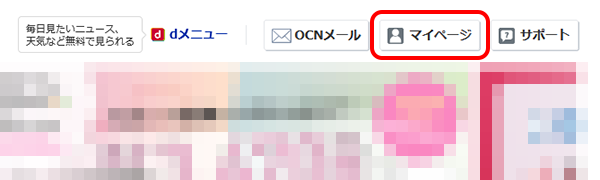

スマートフォンからご利用の場合
スマートフォン版OCNトップページで、[マイページ]をタップします。
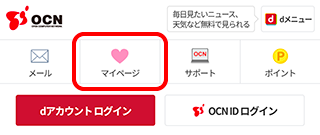
- STEP
- 3/17
[OCN マイページ]が表示されます。
[dアカウントログイン]または[OCN IDでログイン]からログインします。
すでにログインしている場合は、OCN モバイル ONEのご契約でログインしていることを確認し、次のSTEPへお進みください。
- STEP
- 4/17
ログイン後、OCN マイページの[TOP]画面が表示されます。
画面を下にスクロールし[解約のお手続き]をクリックします。
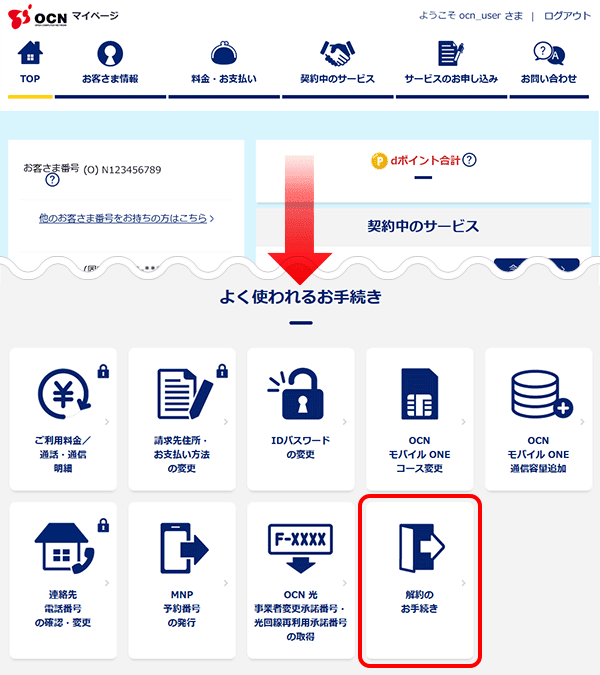

スマートフォンからご利用の場合
画面を下にスクロールし[解約のお手続き]をタップします。
※次のSTEPからは、PC版と同じ画面が表示されます。
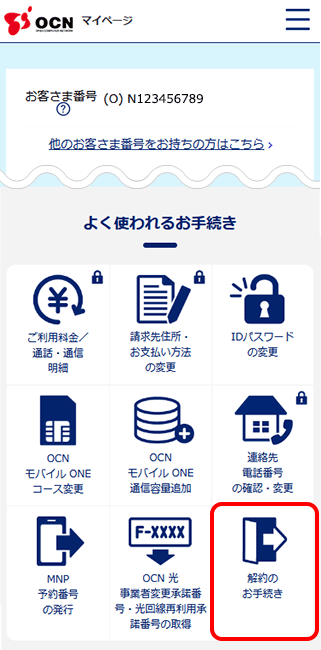
- STEP
- 5/17
[OCNご解約を検討中のお客さま]画面が表示されます。
[解約・オプションの解約手続きへ]をクリックします。
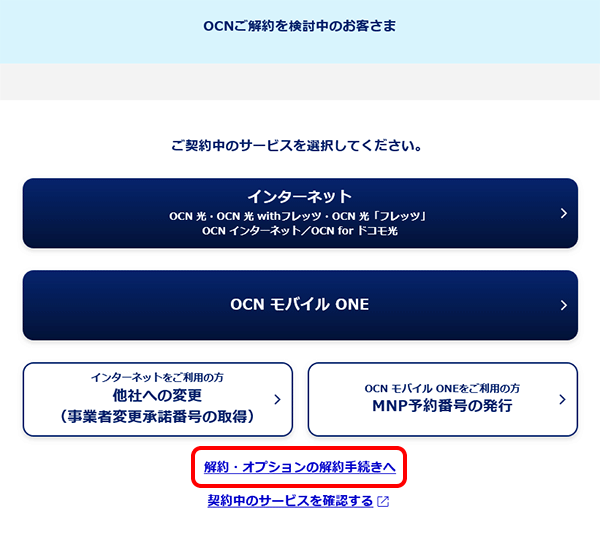
- STEP
- 6/17
[解約・オプションの解約手続きに進む]をクリックします。
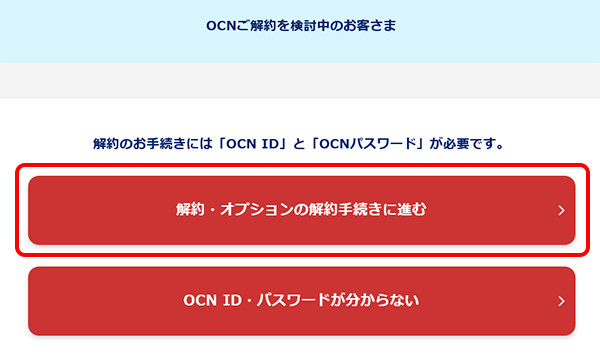
- STEP
- 7/17
[連絡先・通知方法の選択]画面が表示されます。
[連絡先電話番号]から認証番号の通知を受ける電話番号を選択します。[通知方法]を選択し[送信]をクリックします。
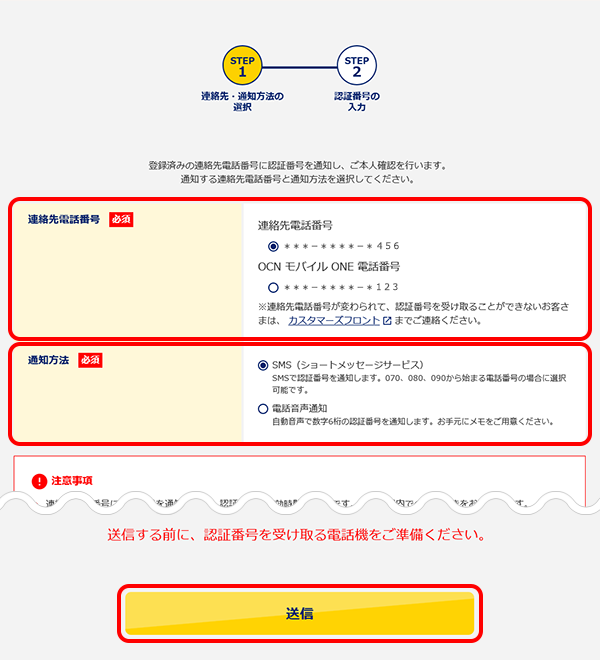

登録した[連絡先電話番号]が現在利用できない場合
登録した[連絡先電話番号]が利用できず、認証番号を受け取ることができない場合は、カスタマーズフロントにお問い合わせください。
※[連絡先電話番号]を変更したい場合は、連絡先電話番号の変更方法を参照し、お手続きください。
- STEP
- 8/17
SMSまたは自動音声によりお知らせする認証番号を確認し、30分以内に次のSTEPに進んでください。

SMSで認証番号が届かない場合
SMSを選びましたが、認証番号が届きません。をご参照ください。
※ 連絡先に登録していない「不明な差出人」からのメッセージを振り分けている場合は、振り分け先のタブやフォルダもご確認ください。
- STEP
- 9/17
[認証番号の入力]画面が表示されます。
選択した連絡方法で通知された[認証番号]を確認して入力後、画面を下にスクロールし、[認証する]をクリックします。
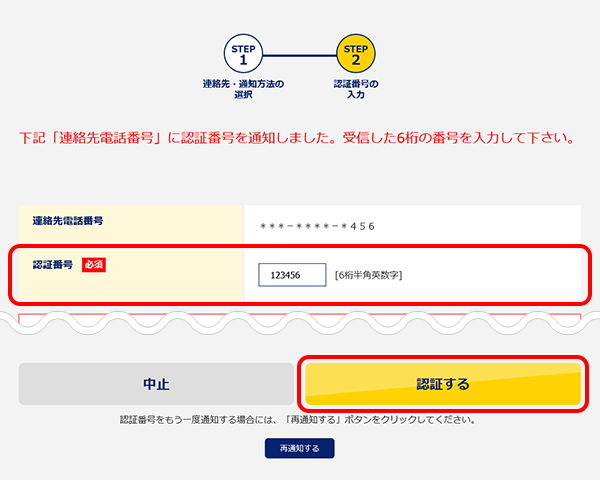
- STEP
- 10/17
[解約の手続き一覧]画面が表示されます。
画面を下にスクロールし[「モバイル」の解約]-[OCN モバイル ONE]欄の[解約手続きをはじめる]をクリックします。
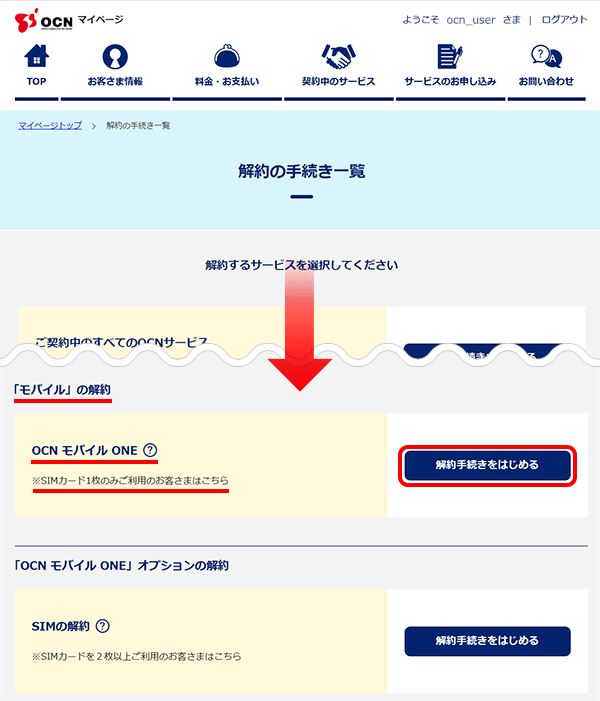
※複数のSIMカードのうち、何枚かだけ解約したいお客さまはこちらをご参照ください。

一覧に[OCN モバイル ONE]欄が表示されない場合
OCN モバイル ONEをご契約のOCNメールアドレスで、ログインしているかご確認ください。
- STEP
- 11/17
[解約プランの確認]画面が表示されます。
[OCN解約]をクリックします。
※以降の手順はお客さまの契約状況によって画面が異なります。手順を参考に画面の案内に沿ってお進みください。
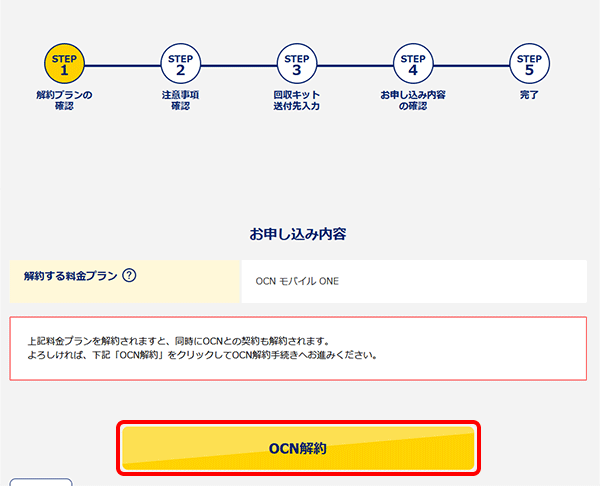

エラーが表示されて解約できない場合

以下のリンクを参照してください。
[お客さま番号の選択]画面が表示された場合
解約するプランの[お客さま番号]を選択し、[次へ]をクリックします。
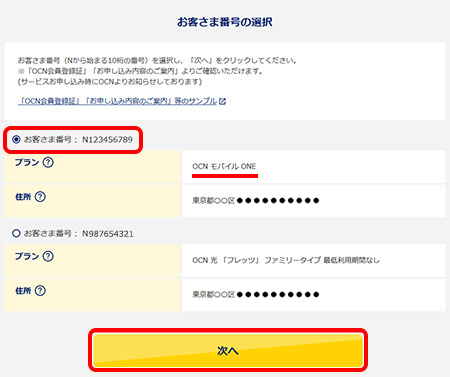
- STEP
- 12/17
[OCNのご解約]画面が表示されます。
以下の表を参照して各項目を入力し、[認証]をクリックします。
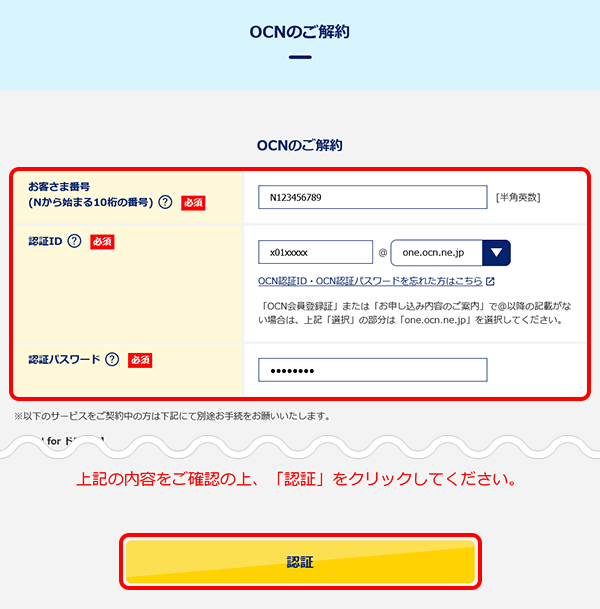
| お客さま番号 | Nから始まる、お客さま番号を入力 |
|---|---|
| 認証ID | OCN接続用ID(認証ID)を入力 |
| 認証パスワード | OCN接続用パスワード(認証パスワード)を入力 |

- STEP
- 13/17
[注意事項および解約希望日の確認]画面が表示されます。
各内容を確認し、同意欄全てにチェックを入れます。
[解約希望日]を選択し[次へ]をクリックします。
※複数のプランをご契約の場合は[注意事項確認]画面が表示されます。
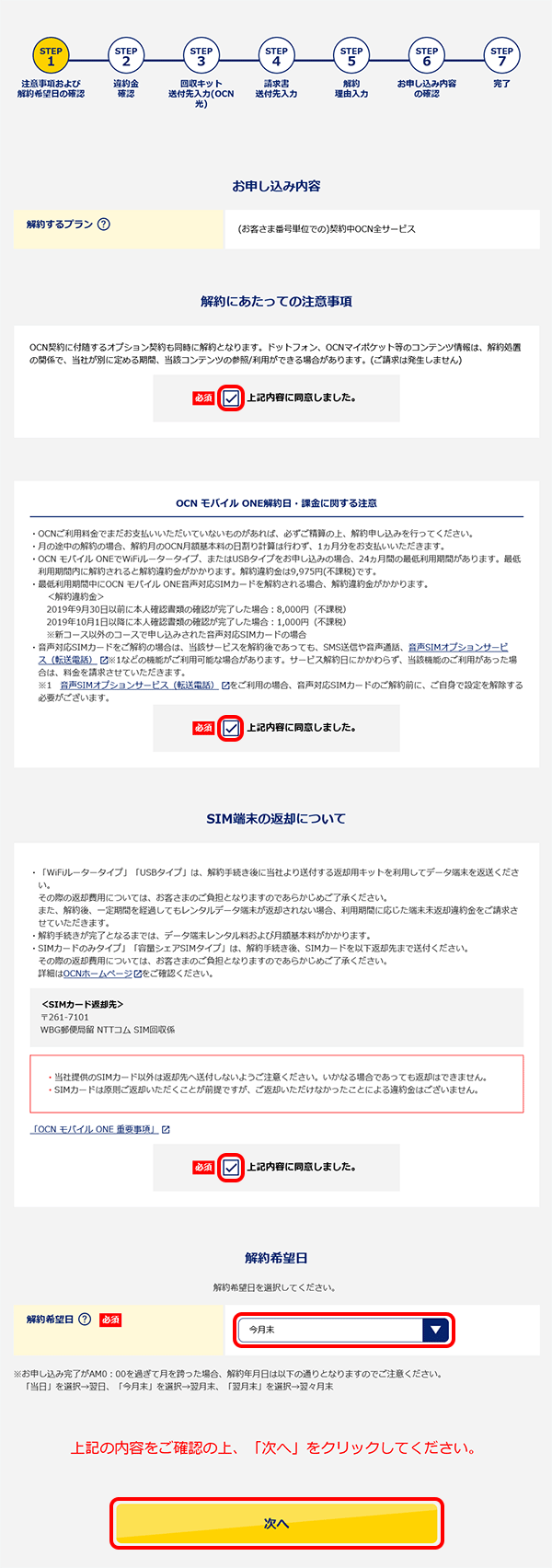

[解約希望日]が選択できない場合
複数のプランをご契約の場合は[解約希望日]が選択できません。
[上記内容に同意しました。]にチェックを入れて、[確認メール送信先]を選択し、[次へ]をクリックします。その後、STEP14へお進みください。
- STEP
- 14/17
[請求書送付先入力]画面が表示されます。
各項目を入力し[次へ]をクリックします。
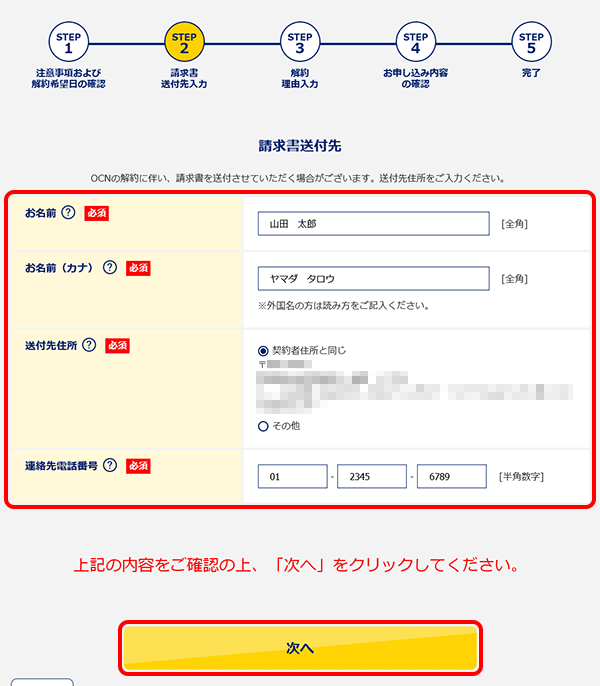
- STEP
- 15/17
[解約理由入力]画面が表示されます。
各項目を入力し[次へ]をクリックします。
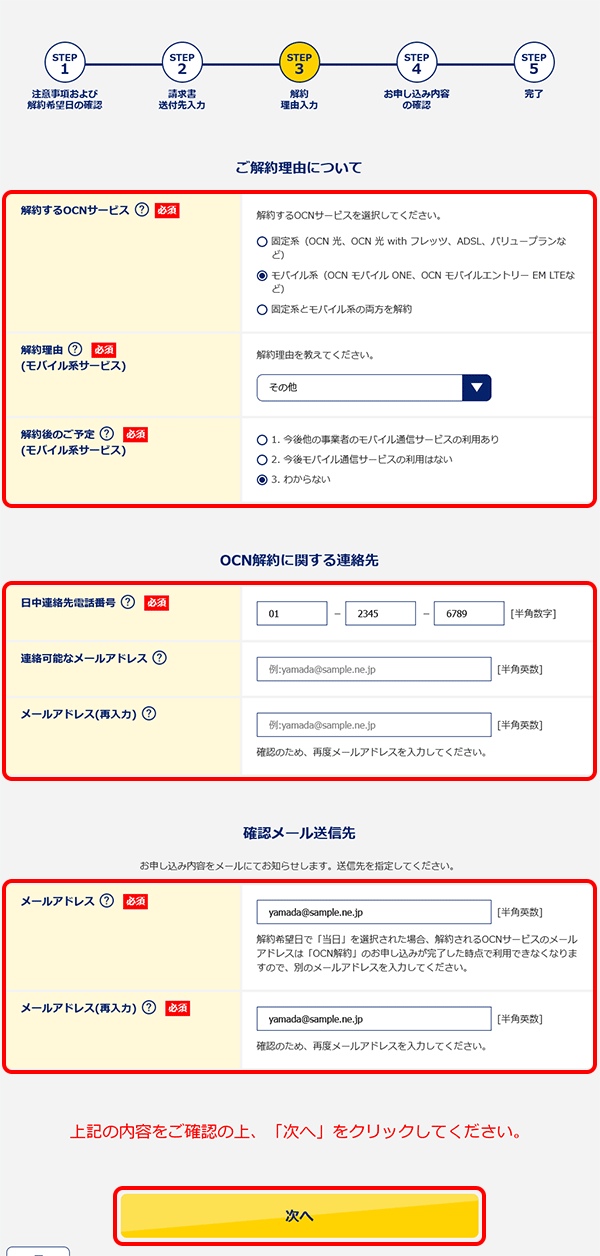
- STEP
- 16/17
[お申し込み内容の確認]画面が表示されます。
各項目を確認し[解約する]をクリックして手続きは完了です。
※ お手続き完了後は、解約のキャンセルはできませんのでご注意ください。
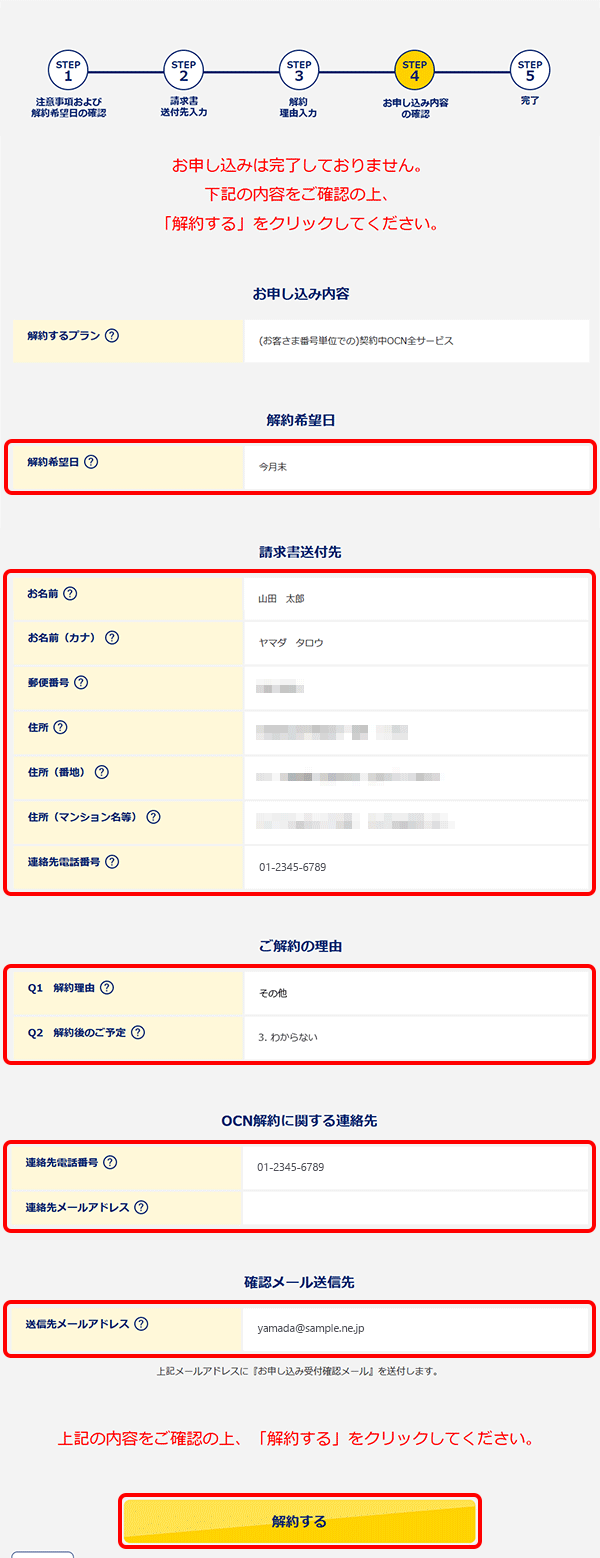
- STEP
- 17/17
解約後、SIMカードの返却が必要です。
以下のリンクを参照し、返却をお願いいたします。
※ なお、レンタル端末(Wi-Fiルーター・USB端末)はすでにサービスが終了し、
お客さまへ無償譲渡されていますので返却不要です。

解約やMNPについてなど、OCN モバイル ONEに関するご質問は、以下のリンクを参照してください。
 アンケートにご協力をお願いします
アンケートにご協力をお願いします
「疑問・問題は解決しましたか?」
アンケート
お客さまサポートサイトへのご意見・ご要望をお聞かせください。
ご意見・ご要望がありましたら、ご自由にお書きください。
※ご意見・ご要望は、お客さまサポートサイトの改善に利用させていただきます。
※お問い合わせにはお答えできかねますので、個人情報の入力はご遠慮ください。

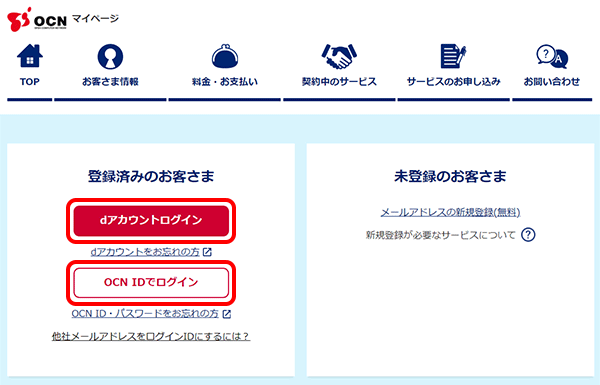
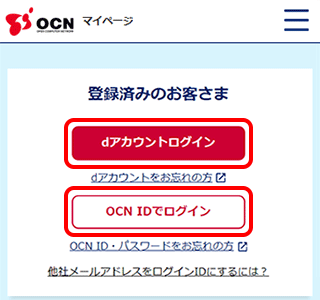
※ なお、OCN会員向けのメールマガジンは解約後、自動で配信停止します。
dアカウントの連携解除はこちら
メールマガジンの受信停止はこちら